Чтобы начать программировать на Java, требуется установить JDK (java development kit — набор разработки для Java). Его скачивают с сайта компании Oracle. Например, JDK восьмой версии https://www.oracle.com/technetwork/java/javase/downloads/jdk8-downloads-2133151.html
JDK включает JRE и пакет разработчика, в который входит компилятор с языка Java, документация и др.
JRE (java runtime enviroment) – виртуальная машина для выполнения приложений, скомпилированных в соответствующий объектный код. Также включает библиотеки, но не компилятор и другие инструменты разработчика. Скачать JRE можно с сайта java.com. Грубо говоря, JRE – урезанная версия JDK. Поэтому разработчику, а не пользователю java-программ, этот пакет не нужен.
После распаковки пакета JDK в его подкаталоге bin вы найдете файл javac, запускающий компилятор, и файл java, запускающий виртуальную машину. Куда вы положите каталог с JDK, по большому счету не важно. Однако если это сделано не в предусмотренный для программ каталог (в случае Linux скорее всего это так), ОС не будет знать, что в ней появились новые программы. Тогда вам надо будет каждый раз указывать полный путь до компилятора и виртуальной машины.
Как выучить Java? Самый аху#### способ!
Чтобы этого не делать, в Linux можно дописать путь в системную переменную $PATH. Сделать это можно несколькими способами. Например так, как описано ниже.
Допустим, мы распаковали JDK в каталог /usr/local/, и папка носит имя jdk1.8.0_191. В ней находится каталог bin с исполняемыми программами. Таким образом получаем путь /usr/local/jdk1.8.0_191/bin/. Открываем скрытый в домашнем каталоге файл .bashrc и дописываем туда:
PATH=/usr/local/jdk1.8.0_191/bin:$PATH export PATH
Здесь переменной PATH присваивается содержимое системной переменой $PATH и добавляется еще один наш каталог, точнее приписывается впереди. После этого выполняется экспорт. Теперь надо перезапустить «Терминал», чтобы файл .bashrc выполнился.
Можно ничего не качать и не менять $PATH, а установить из репозитория дистрибутива пакетным менеджером. Однако подобным образом обычно ставят не JDK от Oracle, а openJDK – полностью свободный аналог JDK. Установка в Ubuntu может выглядеть так:
sudo apt install openjdk-8-jdk
В любом случае Bash должен видеть как java, так и javac. Чтобы убедиться, наберите java и два раза нажмите Tab. В списке должны быть оба. Если в систему были установлены разные JDK, то узнать какой используется можно с помощью команды which:
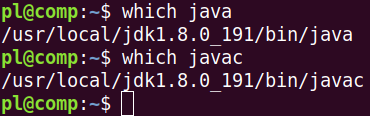
Зачем нужна виртуальная машина Java
Можно задаться вопросом, если у нас есть компилятор javac, зачем нужна виртуальная машина java. Дело в том, что javac не переводит исходный код в машинный, а переводит его в байт-код.
Байт-код – это не машинный код. Поэтому он машинно-независим и может выполнять по большому счету на любых устройствах. Байт-код интерпретирует/компилирует на машинный язык виртуальная машина java в момент выполнения программы.
Хотя байт-код – не машинный код, но он достаточно низкоуровневый, чтобы исполняться быстрее, чем это происходило бы при чтении интерпретатором исходных кодов.
Таким образом, javac’ом мы компилируем до байт-кода. А java интерпретирует байт-код на машинный язык.
Первая программа
Чтобы проверить работоспособность установленного ПО, напишем программу HelloWorld на языке Java. Файлам с исходниками принято давать расширение .java. Программу можно набрать в любом текстовом редакторе. Например, в nano, vim, atom или geany.
Примечание. Если вы хотите освоить работу в Vim, наберите в терминале vimtutor. Откроется небольшой курс, обучающий работе в редакторе.
class HelloWorld public static void main(String[] args) System.out.println(«Привет World!»); > >
Далее передаем этот файл javac’у. Он нам выдает файл HelloWorld.class, содержащий байт-код. Его мы передаем виртуальной машине java, не указывая расширение:
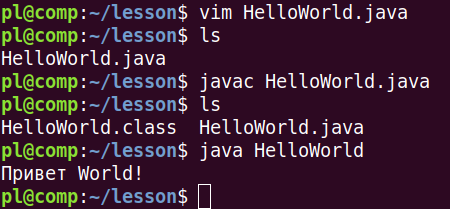
IntelliJ IDEA
Существует множество специализированных сред для разработки на Java. Они удобны для работы надо проектами, однако для обучения – не лучший выбор, так как создают структуру каталогов проекта, вспомогательные файлы, требуют настройки, включает множество дополнительных инструментов. Таким образом вы начинаете не столько с изучения языка, сколько с адаптации к среде программирования, зачастую не понимая смысла того, что делаете.
Плюсом здесь является то, что среда заставляет писать и форматировать код правильно, в ней есть автодополнение и подсказки.
Наиболее популярной IDE для Java является IntelliJ IDEA от компании JetBrains. Существует две версии – бесплатная Community и платная Ultimate (30 дней триальный период). В случае Linux в документации рекомендуют распаковывать скаченный архив в каталог /opt/. После этого из подкаталога bin запускают скрипт idea.sh, который запускает мастер установки.
В одном из окон мастера будет предложено выбрать SDK (в данном случае JDK). Следует указать каталог, куда вы распаковывали пакет JDK. IDEA будет использовать компилятор и другое отсюда.
Когда вы напишите первую программу, надо будет сконфигурировать запуск, указав главный класс, содержащий функцию main(), или нажимать Ctrl + Shift + F10.
X Скрыть Наверх
Программирование на Java. Курс
Источник: younglinux.info
Руководство по началу работы с Java


Изучение
На чтение 6 мин Просмотров 105 Опубликовано 18.02.2022
Java существует уже давно, он уже много лет широко используется в качестве языка программирования. Он был изобретен Джеймсом Гослингом и Винодом Хосла в Sun Microsystems в 1982 году, а первая версия была выпущена в 1995 году. В конечном итоге Sun Microsystems была куплена Oracle, и в настоящее время это наиболее используемый язык программирования во всем мире.
Несмотря на свою популярность, Java развивалась на протяжении многих лет, становясь все более универсальной и эффективной с течением времени. Принимая во внимание важность языка Java, в этом руководстве представлены процедурные рекомендации по началу работы с Java:
Ниже приведены результаты обучения этого поста:
- Настройка среды Java на вашем ПК
- Создание простой Java-программы
Как настроить среду для Java
Первым и главным шагом для начала работы с Java является настройка среды. Последовательный процесс выполняется для создания среды Java.
JDK (Java Development Kit): комплект разработки Java, содержащий множество инструментов для разработки и отладки программ Java.
JRE (Java Runtime Environment): для запуска Java-программ в вашей системе должна быть установлена JRE. Он включает библиотеки и вспомогательные файлы, обеспечивающие поддержку выполнения исходного кода. JRE является подмножеством JDK и не требует специальной установки, поскольку JRE автоматически устанавливается вместе с JDK.
JVM (виртуальная машина Java): процесс преобразования байт-кода в машинный язык осуществляется с использованием JVM. Его нельзя установить отдельно, и он зависит от JRE (а JRE зависит от JDK).
Итак, мы представили взаимосвязь JDK, JRE и JVM в следующем уравнении:
> JVM ⊂ JRE ⊂ JDK
Примечание. Приведенное выше уравнение показывает, что JVM является подмножеством JRE, а JRE — подмножеством JDK.
Как установить JDK в Windows
Как обсуждалось ранее, работа Java сильно зависит от Java Development Kit.
Шаг 1. Загрузите установщик JDK
Чтобы загрузить последний.exe-файл JDK, перейдите на сайт oracle.com и выберите файл для загрузки:

Примечание. На момент написания этой статьи JDK 17 является последней доступной версией.
Шаг 2. Откройте установщик JDK
После загрузки установщика откройте этот установщик и нажмите » Выполнить», чтобы начать установку:


— После этого появится мастер, как показано ниже; нажмите Далее, чтобы продолжить:

— Выберите путь установки JDK и перейдите к пункту » Далее «, чтобы начать установку:

— Будет запущена установка, которая займет несколько минут: После успешной установки появится следующий мастер: Нажмите „Закрыть“, чтобы выйти из этого мастера:
Как установить переменные среды для Java (необязательно)
После установки JDK рекомендуется (не обязательно) устанавливать переменные окружения для Java, что упрощает рабочий механизм для Java. Мы рекомендуем установить следующие переменные среды:
Вы должны установить две переменные среды с именем PATH (указывает расположение исполняемых файлов, таких как java и javac) и CLASSPATH (указывает расположение файлов библиотеки).
Для этого выполните шаги, указанные ниже:

Шаг 1: Откройте настройки, выполнив поиск на панели задач:

Шаг 2: Найдите » Дополнительные параметры системы » и нажмите » Просмотреть дополнительные параметры системы «:

Шаг 3: После того, как он откроется, нажмите „Переменные среды“:
Появится следующий интерфейс; нажмите » Создать «, чтобы продолжить:

Шаг 4: нажав „Создать“, вы должны назначить имя переменной и ее путь: здесь мы установили имя переменной PATH, а местоположение каталога bin вставлено в текстовое поле местоположения, как показано на изображении ниже. Нажмите OK, чтобы завершить создание переменной среды PATH:

Шаг 5: Чтобы добавить переменную пути к классу; повторите шаг 4 и измените имя переменной (по вашему выбору) и скопируйте расположение каталога lib (JDK):


Выполнив вышеуказанные шаги, вы увидите, что обе переменные созданы успешно, как видно на изображении ниже:
Выполнив описанные выше шаги, вы создали две переменные среды, которые помогут обеспечить плавное выполнение в Java.
Как установить Eclipse для Java
Eclipse — это интегрированная среда разработки для Java, которая используется для разработки приложений с использованием нескольких языков, таких как Java, Python, C++ и т. д. В Java Eclipse требует, чтобы JDK был установлен локально на вашем компьютере (мы уже сделали это). Мы выбрали Eclipse IDE для запуска Java, и в этом разделе представлено руководство по установке Eclipse для Windows, поэтому выполните следующие действия:
Шаг 1: Загрузите установщик Eclipse
Перейдите на eclipse.org и загрузите последнюю доступную версию Eclipse.

После загрузки установщика откройте его (там, где вы сохранили загруженный файл):
Шаг 2: Начните установку Eclipse

Время, когда вы нажимаете на установщик Eclipse; вы увидите следующий интерфейс: Для разработчиков Java щелкните выделенную опцию:
Перейдите к месту установки по умолчанию и нажмите » Установить «, как показано ниже:

Примите условия лицензирования Eclipse:

Установка может занять несколько минут, после успешной установки появится кнопка » Запустить «, как показано на изображении ниже:

Теперь вы установили все необходимые инструменты, которые рекомендуются для начала работы с Java.
Как запустить Java с помощью Eclipse
Изучив приведенные выше разделы этого руководства, вы теперь можете писать и запускать программы на Java с помощью Eclipse IDE. В этом разделе представлено несколько шагов для написания вашей первой программы на Java с использованием Eclipse:
Шаг 1: Запустите Eclipse IDE
Во-первых, он попросит вас выбрать папку рабочей области (как показано ниже):

Шаг 2: После нажатия на „Запуск“ вам будет предложено выбрать, что вы здесь делаете (нажмите „Создать новый проект Java“):

Выберите имя проекта и нажмите „Готово“, чтобы начать работу:

Шаг 3: В левой части окна проекта linuxhint щелкните src и создайте новый пакет:

Уроки Java

Уроки Java с нуля / #1 – Программирование на Джава для начинающих
Java – один из самых популярных языков программирования в мире. В ходе курса мы с вами будем изучать все основные тонкости Java: начиная от переменных и заканчивая ООП, работой с файлами и построением полноценного приложения с дизайном.
Видеоурок
Полезные ссылки:
- Все курсы по теме Джава представлены здесь ;
- Редактора кода для языка Джава представлен здесь .
Информация про Java
По состоянию на сегодняшний день Java – это самый известный и популярный среди всех языков программирования. Впервые появилась в 1995 году, изначально разрабатывалась в компании Sun Microsystems и со временем её поглотила корпорация Oracle. Разработчики планировали сделать из Java универсальный язык, применимый практически для всех задач и у них это получилось.
За прошедшие года Java сильно расширился и улучшился. На сегодня актуальная версия с длительной поддержкой является Java 11. За это время Java стала больше, чем языком универсального предназначения. Её можно назвать полноценной платформой, которая обладает собственной экосистемой.
Сегодня язык действительно может использоваться для чего угодно: от создания мелких программ до интернет-порталов колоссальных объёмов. Часто применяется для разработки ПО под все известные компьютеры, смартфоны и умную технику. Большая часть всех приложений на Android написаны на Java.
На что способна Java?
За счет библиотек на основе языка Джава вы можете быстро разработать веб сайт, создать игру, построить программу под ПК или же вовсе создать приложение под мобильные устройства или планшеты.
Предположим, если вам нужно написать программу для микроконтроллеров или программу для работы с большими объемами – это не будет проблемой для Джава. Нужно сделать веб сайт, создать приложение под Виндовс, написать нейронную сеть, сделать игру или написать мобильное приложение – все это можно делать, используя разные библиотеки и фреймворки, что доступны для этого языка. Библиотеки расширяют функционал языка. Изучив базовый синтаксис языка вы сможете делать практически все что вам захочется.
Сходство Java и C#
Многие очень часто сравнивают язык C# и язык Джава . Делают они это не спроста.
- Во-первых, языки появились с разницей в 5 лет, что не очень много.
- Во-вторых, их синтаксис написания кода очень схож.
- И в-третьих, они приблизительно выполняют одни и те же действия и работают в смежных сферах.
Такое сходство не случайно. После релиза язык Джава стал стремительно набирать обороты популярности. В то же время компания Microsoft решила предпринять меры и начала разработку языка, который бы напрямую конкурировал с Джава. Таким языком стал как раз язык C#.
Их сравнение вполне оправдано, хотя при сравнении сказать что лучше – просто невозможно. Несмотря на схожий синтаксис и схожие сферы применения языки все же имеют некоторые различия.
К примеру, написание программ под Виндовс гораздо удобнее на С#. Это не мудрено, ведь Виндовс и С# были созданы одной компанией. В то же время разработка мобильных приложений под Андроид явно относится только к языку Джава. При этом разработка игр уже удобнее на C#, ведь есть движок Unity . А вот с разработкой веб сайтов все максимально сложно. Там и там есть крутые фреймворки и там и там можно делать сайты любой сложности.
Ближайшее перспективы языка
На сегодня язык обладает невероятно большим сообществом разработчиков. На основе языка можно делать проекты из разных сфер. Его будущие перспективы достаточно оптимистичны.
Язык все время развивается, появляются новые вакансии на рынке и список возможностей у языка постоянно растет. Изучив язык вы сможете найти себе работу, стать крутым программистом и делать те проекты из той сферы, которая вам наиболее будет подходить по духу.
Особенности Java
У Java много особенностей, но ключевой можно назвать принцип трансляции кода в особый байт-код, что не привязан к платформе. Впоследствии данный байт-код обрабатывается на JVM . Этот фактор отличает Java от прочих интерпретируемых языков наподобие Perl, PHP и пр. В них код сразу поступает на интерпретатор. С другой стороны, Java также не относится к исключительно компилируемым языкам (вроде C-подобных).
За счёт необычной архитектуры достигается кроссплатформенность и переносимость приложений, основанных на Java. Такие продукты можно выполнять на Windows, Linux, Mac OS и для этого даже не нужна перекомпиляция кода. Реализация JVM на всех платформах может отличаться, но принцип и ход выполнения остаётся таким же.
Java по синтаксису приближена к языкам C, очень напоминаем C# и C++ . Если есть познания в одном из Си-подобных языков, разобраться в Java не составит большого труда.
Следующая важная особенность языка – он автоматически собирает весь мусор и удаляет его из памяти. На практике это значит, что Java без дополнительных команд удаляет из памяти не использующиеся и устаревшие объекты. В других языках это приходится делать вручную, периодически прописывая соответствующие команды.
Java причисляется к объектно-ориентированным языкам. Есть поддержка наследования, полиморфизма и прочего. Такой подход помогает создавать крупные проекты, которые легко масштабировать, расширять и редактировать.
Это относительно простой язык, который можно довольно быстро выучить. За счёт фреймворков на нём можно в пару команд создавать стандартный функционал для сайтов, игр и приложений на ПК и смартфоны, не связываясь с низкоуровневым кодом.
Хоть Java и является универсальным языком, но нужно заранее подобрать ту отрасль, в которой есть желание продолжать работать. Всё дело в том, что у языка очень много библиотек, изучить все просто нереально. Лучше определиться с целевой сферой и заняться изучением подходящий библиотек.
План курса
В ходе курса «J ava для начинающих» вы с нуля освоите построение проектов на языке Джава. К урс Java состоит их нескольких уроков, в ходе которых мы постепенно начиная от переменных и заканчивая более сложными концепциями изучим язык и построение программ на его основе.
Программирование на Java для новичка может показаться немного сложной затеей, но это впечатление быстро развенчается. К концу курса у вас уже будет набор хороших знаний для реализации своих идей и проектов.
Курсы по Java разработке
Также хотим отметить, что если вас интересует более углубленное изучение языка и его фреймворков, то предлагаем вашему внимаю нашу большую программу обучения по теме Java .
В ходе данного курса мы с вами научимся делать программы на основе базовых концепций языка Джава. Если вы хотите получить больше информации относительно языка, то рекомендуем вам нашу полноценную программу обучения по Java разработке. Ознакомится с программой обучения по можно по этой ссылке .
В ходе программы обучения вы изучите более сложные концепции языка, научитесь работать с базой данных, выполнять тестирование проекта, работать с технологией Git и многое другое. За курс вы научитесь с нуля создавать приложения на ПК, строить веб сайты разной сложности и главное научитесь создавать полноценные Андроид приложения на основе Java и Android Studio.
Задание к уроку
Возможности Java
Расскажите для каких целей подходит язык Java? Можно ли на нем создавать веб сайты?
Источник: itproger.com